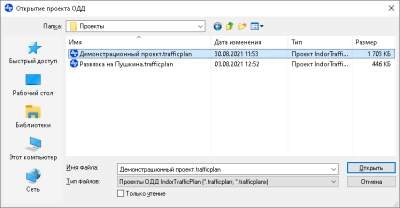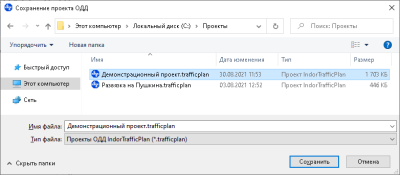Создание, открытие и сохранение проектов
Рассмотрим основные команды для работы с проектами: создание, открытие и сохранение. Разделы для выполнения этих команд размещаются на вкладке Файл главного окна системы.
Создание проекта
Для создания нового проекта в разделе Главная нажмите кнопку Новый проект. Также можно воспользоваться сочетанием клавиш Ctrl+N.
Открытие проекта
Чтобы открыть существующий проект, в разделе Открыть нажмите кнопку Обзор или воспользуйтесь сочетанием клавиш Ctrl+O.
В появившемся окне выбора файла укажите путь к нужному проекту. Файлы проектов IndorTrafficPlan имеют расширение TRAFFICPLAN.
В разделе Недавние отображается список проектов и папок, открывавшихся в предыдущие сеансы работы. Проект или папку можно закрепить, нажав значок  напротив названия. Закреплённые проекты и папки отображаются в верхней части списка под заголовком Закреплённые. Чтобы открыть один из недавних проектов, достаточно щёлкнуть на нём мышью.
напротив названия. Закреплённые проекты и папки отображаются в верхней части списка под заголовком Закреплённые. Чтобы открыть один из недавних проектов, достаточно щёлкнуть на нём мышью.
Сохранение проекта
Чтобы сохранить изменения в проекте, на вкладке Файл выберите пункт Сохранить или нажмите кнопку  Сохранить проект на панели быстрого доступа. Также можно воспользоваться сочетанием клавиш Ctrl+S.
Сохранить проект на панели быстрого доступа. Также можно воспользоваться сочетанием клавиш Ctrl+S.
При первом сохранении проекта открывается диалоговое окно, в котором нужно указать имя файла.
Сохранить уже существующий проект под другим именем можно, нажав кнопку Обзор в разделе Сохранить как вкладки Файл.
В появившемся диалоговом окне введите новое имя файла проекта и нажмите кнопку Сохранить.
В разделе Недавние отображается список папок, в которые недавно сохраняли проекты. Чтобы сохранить проект в одну из этих папок, щёлкните на ней мышью. Для закрепления папки в разделе Недавние нажмите значок  .
.
Автоматическое сохранение проектов
Автоматическое сохранение теневых копий редактируемых проектов (автосохранение) реализовано с целью уменьшить риск потери части работы, выполненной с момента последнего сохранения проекта. Чтобы включить автосохранение, откройте окно настройки параметров системы (Файл > Настройки) и установите флажок Разрешить автосохранение с интервалом, мин (по умолчанию он установлен). В числовом поле, расположенном справа, укажите интервал автосохранения в минутах. Первое автосохранение открытого проекта производится после его первой модификации.
Последние автоматически сохранённые проекты можно найти в разделе Файл > Открыть > Несохранённые либо Файл > Главная > Несохранённые.